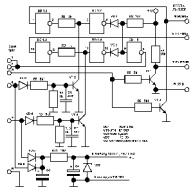ტექნოლოგია ფართოვდება და იხვეწება, რათა ჩვენი ცხოვრება უფრო კომფორტული გახდეს. უბრალოდ დაფიქრდით რამდენად ადვილი იქნებოდა, თუ არ დაგვჭირდებოდა ფიქრი მოწყობილობების დატენვის შესახებ. სანამ ეს პრობლემა არ მოგვარდება, ჩვენ განვიხილავთ, თუ როგორ დავატენოთ iPad კომპიუტერიდან.
დატენვა სწორად
პრობლემა შეიძლება წარმოიშვას, თუ დაივიწყებთ ადაპტერს ან გატეხილია. თქვენი ტაბლეტის კომპიუტერიდან დასატენად გჭირდებათ კაბელი, სასურველია ორიგინალი კაბელი ან დადასტურებული MFI სერტიფიკატით. თქვენ უნდა გესმოდეთ როგორ სწორად დატენოთ თქვენი iPad. როგორც ჩანს, ყველაფერი ელემენტარულია: შეაერთეთ კაბელი ტაბლეტთან, ჩადეთ იგი USB კომპიუტერში - და თქვენ დაასრულეთ. მაგრამ ყველაფერი ასე მარტივად არ არის.
დააჩქარეთ პროცესი
როდესაც დაკავშირებული ხართ და iPad იტენება კომპიუტერიდან, გამოჩნდება "დატენვის გარეშე". მაგრამ ეს არ არის მთლად სწორი გზავნილი. ბრალდება მიდის, ძალიან ნელა. და თუ თქვენ ასევე იყენებთ მოწყობილობას პროცესის განმავლობაში, მაშინ ის საერთოდ არ იტენება. აი, საქმე იმაშია: ტაბლეტის დასატენად საჭიროა მინიმუმ 2 ამპერიანი დენი, ხოლო USB შეყვანისას საშუალოდ გამოდის 0.5 ამპერი.
ვთქვათ, თქვენ იპოვით შეყვანას, სადაც ტაბლეტი შესამჩნევად სწრაფად იტენება. ახლა პასუხი კითხვაზე, თუ როგორ უნდა დატენოთ iPad კომპიუტერიდან არის მოწყობილობის ძილის რეჟიმში ჩართვა. თქვენი მოწყობილობა მნიშვნელოვნად სწრაფად იტენება, თუ არ გამოიყენებთ ამ პროცესს.
მაკიდან
შესანიშნავია, თუ თქვენ ფლობთ Mac- ს, რადგან მას აქვს უფრო ძლიერი პორტები, რომლებიც უზრუნველყოფენ საკმარის ამპერატურას თქვენი ტაბლეტის დასატენად. თქვენ ძნელად შეგიძლიათ განასხვავოთ Mac და კედლის განყოფილება.
პასუხი კითხვაზე, თუ როგორ უნდა დატენოთ iPad ლეპტოპიდან არის შეიძინოთ სპეციალური კაბელი, რომლის ერთ მხარეს არის გამომავალი 30 პინიანი კონექტორი ან ელვა, ხოლო მეორეზე არის ჩანგალი 2 USB- ისთვის. ამრიგად, თქვენ შეგიძლიათ ერთდროულად დაუკავშირდეთ ორ პორტს, რაც გააორმაგებს მიმდინარე სიძლიერეს.
სასარგებლო დანამატები
პრობლემის შესანიშნავი გადაწყვეტა შეიძლება იყოს iPad– ის USB ან სპეციალური მოწყობილობის დატენვის პროგრამა, რომლის პრინციპია თქვენი ლეპტოპის USB პორტებში ამპერატურის გაზრდის მექანიზმის დაწყება. ამ გზით თქვენ შეგიძლიათ სწრაფად დატენოთ თქვენი მოწყობილობა.
ამ სეგმენტის ყველაზე პოპულარულია: Ai Charger, GIGABYTE ჩართვა / გამორთვა. ეს დანამატები შესანიშნავ საქმეს შეუქმნის თქვენი iPad– ის კომპიუტერიდან დატენვას.
მანქანის მოყვარულთათვის
თუ თქვენ გყავთ მანქანა, შეგიძლიათ მარტივად დატენოთ ტაბლეტი სიგარეტის სანთებელადან, მაგრამ ამისათვის თქვენ უნდა გქონდეთ USB ადაპტერი სიგარეტის სანთებელზე iPad- ისთვის. შეიძლება ითქვას, რომ ეს არის პასუხი კითხვაზე, თუ როგორ უნდა დატენოთ iPad დატენვის გარეშე. ამასთან, თქვენ არ უნდა დატოვოთ მოწყობილობა ღამით, რადგან შესაძლებელია დილით თქვენი მანქანის ბატარეა დაცლილი იყოს.
Power Bank– ის გამოყენებით
ბოლო ვარიანტი, თუ როგორ უნდა დატენოთ iPad დამტენის გარეშე, იქნება გარე Power Bank ბატარეები.
USB მობილური დამტენები უზრუნველყოფენ საჭირო ამპერჟას და მარტივად იტენება ტაბლეტს მხოლოდ მავთულის საშუალებით, ხოლო სიჩქარე იგივე იქნება, რაც ჩვეულებრივი 220 ვოლტიანი ქსელიდან.
ყველაზე პოპულარული და საიმედოა ჩინური კომპანია Xiaomi– ს გარე ბატარეები. არსებობს მოდელები 5000, 10000, 16000 ამპერი. Xiaomi– ს Power Bank– ის გარდა, არსებობს ამ სეგმენტის სხვა ვარიანტებიც, რომლებიც წარმოადგენენ ხარისხიან და გამძლე პროდუქტს. ყველა იპოვის რაღაცას თავისთვის.
სტატიები და Life Hacks
თუ მომხმარებელმა პირველად შეიძინა iOS ტაბლეტი, მას სავარაუდოდ ექნება ბევრი შეკითხვა მის მუშაობასთან დაკავშირებით. ასე რომ, მან ეს უნდა იცოდეს როგორ სწორად დატენოთ iPad... შევეცადოთ გავარკვიოთ, რადგან ეს ინფორმაცია უფრო ხშირად და ზოგადად გახანგრძლივებს ჩვენი მოწყობილობის ბატარეას.
ბატარეის და iPad- ის დატენვის წესები
იმისათვის, რომ მოწყობილობის ბატარეა გაგრძელდეს რაც შეიძლება დიდხანს, ჩვენ გვჭირდება მხოლოდ რამდენიმე რეკომენდაცია. თქვენი ტაბლეტის შეძენის შემდეგ, ჩვენ გირჩევთ, რომ მთლიანად გადმოტვირთოთ და დატენოთ იგი. მიზანშეწონილია განახორციელოთ ასეთი სრული განმუხტვის ციკლები თვეში ერთხელ მაინც.
არ არის რეკომენდებული ტაბლეტის კომპიუტერის დატოვება დიდი ხნის განმავლობაში დატენვის გარეშე (ერთი კვირიდან), წინააღმდეგ შემთხვევაში ის შეიძლება საერთოდ არ ჩართოთ. გარდა ამისა, ის არ უნდა დარჩეს დიდი ხნის განმავლობაში და სრული დატენვით, წინააღმდეგ შემთხვევაში ბატარეის ტევადობა დროთა განმავლობაში შემცირდება.
დაბოლოს, iPad უნდა მუშაობდეს 0 ° C– დან 30–35 ° C– მდე ტემპერატურაზე. აკრძალულია მისი გამოყენება ამ მაჩვენებლების ზემოთ ან ქვემოთ.
Apple ტაბლეტის დასატენად, ჩვენ გვჭირდება პაკეტიდან სპეციალური ადაპტერი. შეგიძლიათ დააკავშიროთ იგი USB კაბელის საშუალებით კომპიუტერთან, ან 220 ვოლტიანი ელექტროსადენთან. მეორე შემთხვევაში, დატენვას დაახლოებით 6 საათი სჭირდება. კომპიუტერთან კავშირის გამოყენებისას გახსოვდეთ, რომ მოწყობილობის დატენვა შესაძლებელია მხოლოდ გამორთვისას. ეს დატენვა შეიძლება გაგრძელდეს 12 საათამდე.
როგორ სწორად დატენოთ ჩვენი iPad და დაზოგოთ ბატარეის ენერგია ამავე დროს?
ექსპერტები თვლიან, რომ ამ ტაბლეტის ლითიუმ-იონური ბატარეა უნდა იყოს დამუხტული, თუ დატენვა 20%-ზე ნაკლებია. მაშ, როგორ სწორად დატენეთ თქვენი iPad? როგორც უკვე აღვნიშნეთ, ოპერაციის პირველ დღეებში (ისევე როგორც თვეში ერთხელ) რეკომენდებულია მოწყობილობის განმუხტვისა და დატენვის სრული ციკლის ჩატარება. კიდევ უკეთესი, თუ ტაბლეტის ყიდვის შემდეგ, ჩვენ სრულად დავტენით და განვტვირთავთ მოწყობილობას ზედიზედ 3 -დან 5 -ჯერ.
ახლა გავანადგუროთ მითი, რომ ბატარეის დამატებითი მუხტი უარყოფითად მოქმედებს ზოგადად მობილური ტექნოლოგიის მუშაობაზე. თანამედროვე მწარმოებელს დიდი ხანია ჩაშენებული აქვს სპეციალური წრე, რომელიც იცავს ბატარეას ასეთი უარყოფითი ეფექტებისგან.
ბატარეის ენერგიის დაზოგვის მიზნით, ჩვენ შეგვიძლია:
შეამცირეთ ეკრანის სიკაშკაშე პარამეტრების საშუალებით ("პარამეტრები");
რეგულარულად განაახლეთ firmware;
გამორთეთ Wi-Fi როდესაც ჩვენ არ ვიყენებთ მას;
ჩართეთ "ჰაერის რეჟიმი" პარამეტრების საშუალებით;
გამორთეთ bluetooth, შეტყობინებები, geolocation მომსახურება;
ჩართეთ ავტომატური დაბლოკვის რეჟიმი ძირითადი პარამეტრების საშუალებით ("ავტომატური ჩაკეტვა");
წაშალეთ გამოუყენებელი საფოსტო ყუთები და გამორთეთ ფოსტის ავტომატური შემოწმების ფუნქცია;
გამორთეთ არასაჭირო ხმები ("ხმები") ძირითადი პარამეტრების საშუალებით.
თუ ჩვენ ვიცავთ მინიმუმ ზემოაღნიშნულ წესებს, ეს ხელს შეუწყობს ჩვენი მოწყობილობის ბატარეის გახანგრძლივებას.
დეტალები კატეგორია: პარამეტრები, ინსტრუქციები iPad- ისთვის. გამოქვეყნებულია: ოთხშაბათი, 24 ივლისი 2013 09:17 iPad დაუშვა სერიოზული შეცდომები ტაბლეტის არასათანადოდ დატენვით ან მისი სრული განმუხტვის უფლებით. ეს ინსტრუქცია თანაბრად სასარგებლო იქნება მფლობელებისთვის iPad და მფლობელები iPhone ... თუ ყურადღებით და ყურადღებით გაუფრთხილდებით მოწყობილობის ბატარეას, მაშინ ის გაცილებით დიდხანს გაგახარებთ.ბატარეის სწორად დამუხტვისა და დატენვის მაჩვენებლები:
ბატარეა სრულად არ გადმოტვირთოთ!
Რატომ არის ეს მნიშვნელოვანი? თქვენ ალბათ შენიშნეთ, რომ 20%–იანი გამონადენისას გამოჩნდება სპეციალური შეტყობინება. და ის კვლავ აფრთხილებს 10% გამონადენს. ვვაშლი მათ ეს გააკეთეს მიზეზის გამო, რადგან მათ იციან რა სავსეა ლითიუმ-იონური ბატარეებისთვის.
გადაყარეთ ძველი სტერეოტიპები და ნუ ეცდებით ბატარეის სრულად დაცლას რამდენჯერმე შეძენისთანავე. ამ გზით, თქვენ უფრო გაართულებთ სიტუაციას.
გამოიყენეთ მხოლოდ ორიგინალური დამტენივაშლი , ნუ ეცდებით ფულის დაზოგვას საეჭვო კოლეგების ყიდვით. ერთხელ მე პრაქტიკულად "მოვკალი" ახალი ტელეფონის ბატარეა ამ გზით.ლ არა ორიგინალური დამტენის შეძენით.
დარწმუნდით, რომ თქვენი დამტენი ემთხვევა თქვენი მოწყობილობის მოდელს.
მაგალითად, დამტენი საწყისი iPhone ძალიან დიდი დრო დაგჭირდებათ თქვენი დატენვისთვის iPad , მაგრამ ყველაფერი იმიტომ, რომ ის არ არის განკუთვნილი ტაბლეტისთვის. თუმცაღა iPad mini Apple– ის თანახმად , შეგიძლიათ დააკისროთ.
გამოიყენეთ iPad მისთვის გათვალისწინებულ ტემპერატურულ პირობებში. ოპერაციის ტემპერატურის დიაპაზონი 0 -დან 35 გრადუსამდეა.
არ დაუშვათ თქვენი ტაბლეტი დიდხანს იჯდეს უსაქმოდ. თუ თქვენ კვლავ აპირებთ არ გამოიყენოთ იგი დიდი ხნის განმავლობაში, მაშინ შეამოწმეთ იგი ყოველთვიურად და დატენეთ იგი.
სხვათა შორის, არის კიდევ ერთი მცირე ნიუანსი, რომელიც პრაქტიკულად გამოვლინდა. ერთხელ ჩემმა მეგობარმა მომჩივლა პრობლემასთან დაკავშირებით. მან დაადანაშაულა მისი iPhone 100%-ით, მაგრამ, ამის მიუხედავად, ბრალდება კატასტროფულად დაეცა. მე მას ვურჩიე ყურადღება მიექცია ასეთ ნიუანსზე. Როდესაცმე -მოწყობილობა იტენება, შემდეგ ჩვენ ვხედავთ დატენვის ხატს ზედა მარჯვენა კუთხეში და პროცენტებს.
ასე რომ, როდესაც პროცენტის პროცენტი 100%-ია, ეს იმას არ ნიშნავს iPad სრულად და სწორად დამუხტული. თუ პროცენტების გვერდით არის ბატარეის ხატი, როგორც ზემოთ მოცემულ ეკრანის სურათზე, მაშინ უნდა დაელოდოთ. მხოლოდ მაშინ, როდესაც ბატარეის ხატი არის როგორც ქვემოთ მოცემულ ეკრანის სურათზე ("სოკეტის" სიმბოლოთი), მაშინ თქვენი მოწყობილობა სრულად დატენულია.
მას შემდეგ რაც ჩემმა მეგობარმა დააკისრა მას iPhone ამ სქემის მიხედვით, მისი პრობლემა მთლიანად გაქრა. და ჯერჯერობით, სწრაფი გამონადენის პრობლემა მისთვის არ წარმოიქმნება. რა თქმა უნდა, თუ იყენებთმე -მოწყობილობა არის დაუნდობელ რეჟიმში, ჩართავს სიკაშკაშეს სრულად, 3 – ის გამოყენებითგ - ინტერნეტი და ა.შ., მაშინ ბატარეა დიდხანს არ გაგრძელდება.
შემდეგ მიმოხილვაში ჩვენ გეტყვით როგორ
როგორც მოგეხსენებათ, iPad– ის დატენვა შესაძლებელია როგორც დამტენი ქსელიდან, ასევე პერსონალური კომპიუტერიდან USB პორტის კავშირის საშუალებით. თუმცა, უფლების ქონა ყოველთვის არ ნიშნავს იმას, რომ მისი განხორციელება პრაქტიკულად შესაძლებელია.
მომხმარებლები ხშირად კითხულობენ - რატომ როდესაც iPad უკავშირდება ლეპტოპს ან სტაციონარულ კომპიუტერს, ჩნდება წარწერა, რომ ბატარეა არ იტენება? მაღაზიამ გადახვია ცუდი ტაბლეტი? მიიღეთ დრო, რომ გაიაროთ საკომუნიკაციო სალონში და დაწეროთ საჩივრები. სავარაუდოდ, მიზეზი არის პერსონალურ კომპიუტერში, საიდანაც თქვენ ცდილობთ დატენოთ iPad.
რა არის იმის მიზეზი, რომ iPad არ იტენება კომპიუტერიდან?
საქმე იმაშია, რომ დატენვის პროცესში მოწყობილობა მოიხმარს საკმაოდ დიდ ენერგიას და ყველა პერსონალურ კომპიუტერს არ შეუძლია დააკმაყოფილოს ასეთი მაღალი მოთხოვნები.
თუ თქვენ გაქვთ Apple კომპიუტერი არაუმეტეს 2011 წლისა, არ უნდა შეგექმნათ პრობლემები თქვენი ტაბლეტის კომპიუტერის დატენვისას. ახალ Mac კომპიუტერებს აქვთ სპეციალურად ადაპტირებული USB ინტერფეისი iPad– ების დასაკავშირებლად და დასატენად.
თუ თქვენ არ გაქვთ Mac, მაგრამ ჩვეულებრივი კომპიუტერი Windows ოპერაციული სისტემის საფუძველზე, სტანდარტული USB კონექტორები შეიძლება არ იყოს საკმარისად ძლიერი iPad- ის დასატენად.
როგორც წესი, სისტემის ერთეულს აქვს მრავალი USB პორტი წინა ან უკანა პანელზე. ყველა ეს ინტერფეისი შეიძლება იყოს სხვადასხვა ტიპის და, შესაბამისად, შეუძლია სხვადასხვა ამპერაჟის მიწოდება. უბრალოდ შეეცადეთ იპოვოთ ყველაზე ძლიერი USB კონექტორი. ალბათ, ერთ -ერთ გამოსავალზე ექსპერიმენტების დროს, iPad გამოაგდებს შეტყობინებას, რომ დატენვა წარმატებით დაიწყო.
დატვირთვის შესამცირებლად, დატენეთ ტაბლეტები მხოლოდ ძილის რეჟიმში. ძილის რეჟიმში ჩასასმელად, თქვენ უნდა დაბლოკოთ ტაბლეტის ონკანი. თუ ამის შემდეგ მოწყობილობას არ სურს დატენვა, თქვენ მოგიწევთ პრობლემის გადაჭრის უფრო დახვეწილი გზების ძიება.
ფაქტობრივად, უმჯობესია ატვირთოთ პირდაპირ ქსელიდან სპეციალური ადაპტერის გამოყენებით. მიზანშეწონილია მიმართოთ დესკტოპის კომპიუტერის ან ლეპტოპის შუამავლობას მხოლოდ იმ შემთხვევებში, როდესაც ხელთ არ არის სპეციალური დამტენი ან სადმე შორეულ ადგილას ხართ. მაგალითად, მოდით წავიდეთ dacha. ლეპტოპი იქვეა, მაგრამ ცოლს დაავიწყდა ზურგჩანთაში დამტენის ჩადება. ან საერთოდ არ არის ელექტრო ქსელი ადგილზე და თქვენ უნდა შეავსოთ iPad ლეპტოპის ბატარეიდან ოდნავ მაინც.
დააინსტალირეთ პროგრამა USB– ზე ამპერატურის გაზრდის მიზნით
ამ პრობლემის შესახებ გათვითცნობიერებულმა, კომპიუტერული ტექნიკის ბევრმა მწარმოებელმა შეიმუშავა სპეციალური პროგრამები, რომლებიც საშუალებას მოგცემთ USB ინტერფეისის საშუალებით ელექტროენერგიის დინება მიიტანოთ iPad– ის ნორმალური დატენვისთვის საკმარის დონეზე.
ეს პროგრამები შემუშავებულია მკაცრად კონკრეტული დედაპლატებისთვის და არა მხოლოდ არ იმუშავებს სხვა ტექნიკასთან, არამედ შეიძლება გამოიწვიოს აღჭურვილობის სერიოზული დაზიანება.

ამიტომ, ზუსტად გაარკვიეთ თქვენს კომპიუტერში ან ლეპტოპზე დამონტაჟებული დედაპლატის ბრენდი და მოძებნეთ მწარმოებლის ოფიციალურ ვებსაიტზე საკონსულტაციო პროგრამული უზრუნველყოფა. შესაძლებელია, რომ USB- ისთვის გამაძლიერებლის ჩართვის მიზნით, თქვენ მოგიწევთ BIOS– ში დამატებითი პარამეტრების გაკეთება. ამ შემთხვევაში, თუ ეჭვი გეპარებათ კომპიუტერის კომპეტენციაში, უმჯობესია მოიწვიოთ პროფესიონალი ასეთი საპასუხისმგებლო ბიზნესისთვის.
- პროგრამა iCharger განკუთვნილია MSI ნოუთბუქებისთვის.
- AiCharger შესაფერისია Asus ლეპტოპებისთვის.
- ON / OFF Charge პროგრამული უზრუნველყოფა განკუთვნილია GIGABITE ნოუთბუქებისთვის.
ხრიკები და ხრიკები
თქვენი საყვარელი iPad არ იტენება თქვენი კომპიუტერიდან? დროა ცოტა ჭკვიანი გახდე. USB ინტერფეისს აქვს ერთი ასეთი მშვენიერი თვისება - თუ ერთდროულად დაუკავშირდებით ორ პორტს, მაშინ მთლიანი ენერგიის გამომუშავებაც გაორმაგდება.
და აქ არის მარტივი გზა, თუ როგორ შეგიძლიათ დატენოთ iPad თუნდაც დესკტოპისგან, რომელიც არ არის შესაფერისი ამ შემთხვევისთვის. შეიძინეთ კონვერტაციის კაბელი ორი USB- ით ერთ ბოლოს. შეაერთეთ ეს ორი კონექტორი თქვენს კომპიუტერში არსებულ ორ შესასვლელთან და დაუკავშირეთ დარჩენილი ბოლო თქვენს ტაბლეტს. ახლა iPad მიიღებს ელექტროენერგიას ერთდროულად ორი არხის საშუალებით და ეს საკმარისი უნდა იყოს ნორმალური დატენვის პროცესისთვის.
- გამოიყენეთ მხოლოდ თქვენი USB ტაბლეტი, რომელიც მოყვება თქვენს ტაბლეტს მოწყობილობების დასაკავშირებლად, ვინაიდან სხვა სახის ინტერფეისებს შეიძლება ჰქონდეთ შემცირებული ენერგია და ვერ შეძლონ ბატარეის ეფექტურად დატენვა.
- დატენეთ iPad მხოლოდ ძილის რეჟიმში, წინააღმდეგ შემთხვევაში დატენვის პროცესს ძალიან დიდი დრო დასჭირდება - დღე ან მეტი.
- თუ ტაბლეტი დიდი ხანია არ დატენულა, ბატარეის სიმძლავრე იქნება ძალიან დაბალი და შემდეგ, დამტენთან დაკავშირების შემდეგაც კი, დაახლოებით ოცი წუთი დასჭირდება, სანამ ეკრანზე გამოჩნდება შეტყობინება დატენვის დაწყების შესახებ რა
- კომპიუტერი ან ლეპტოპი, საიდანაც იტენება iPad, არ უნდა იყოს ძილის ან ლოდინის რეჟიმში.
- მიზანშეწონილია, რომ ლეპტოპი იყო დატენვის რეჟიმში. წინააღმდეგ შემთხვევაში, სისტემა ზღუდავს დენის მიწოდებას USB- ზე, რათა დაიცვას ბატარეა.
- IPad– ის დასატენად რეკომენდირებულია გამოიყენოთ Apple მოწყობილობები, როგორიცაა MacBook, MacBook Pro ან Mac Mini. ყველა ეს მანქანა აღჭურვილია მძლავრი USB პორტებით, რომლებიც სპეციალურად შექმნილია iPad- ების დასატენად.
თანამედროვე მობილური მოწყობილობების მომხმარებლები მიჩვეულები არიან იმ ფაქტს, რომ მათ შეუძლიათ ელექტრონული "მეგობრების" დატენვა ორი გზით - დამაკავშირებელი კაბელის, დამტენისა და სოკეტის გამოყენებით, ან კომპიუტერის დამაკავშირებელი კაბელისა და USB პორტის გამოყენებით. ამასთან, მეორე მეთოდს არ შეიძლება ვუწოდოთ მოსახერხებელი - კომპიუტერი ავსებს მოწყობილობის რესურსებს ბევრად უფრო ნელა, ვიდრე გამოსასვლელი, ხოლო iPad– ის შემთხვევაში, პროცესი იმდენად ნელია, რომ წარწერა „დატენვა არ ხდება“ ჩნდება დატენვის ინდიკატორის გვერდით რა
რა თქმა უნდა, Apple ტაბლეტის მფლობელს აქვს შეკითხვა - შესაძლებელია თუ არა iPad– ის კომპიუტერის დატენვა საერთოდ? ჩვენ გაგახარებთ - შეგიძლიათ! მაგრამ დატენვა იმდენად მწირი სიჩქარით გადავა, რომ სრულად დატენვას თითქმის ერთი დღე დასჭირდება! მაგრამ რატომ წერს iPad - "არ იტენება", რადგან მწირი სიჩქარითაც კი მიდის? და შესაძლებელია თუ არა გაჯეტის დატენვის პროცესის დაჩქარება? ჩვენ ვუპასუხებთ ამ კითხვებს ამ სტატიაში!
IPad– ის სწრაფად დასატენად საჭიროა 1,2 ა დენი, ხოლო Windows კომპიუტერის სტანდარტული USB პორტები ჩვეულებრივ იძლევა დაახლოებით 0,5 ა, და ეს მნიშვნელობა გაცილებით დაბალია, ვიდრე დატენვის დასაწყებად საჭირო მინიმალური ზღვარი. სწორედ ამიტომ "დატენვის" ბრძანება არ მუშაობს ტაბლეტის "თავში", რის შესახებაც იგი ყურადღებით აცნობებს მომხმარებელს.
აღსანიშნავია, რომ iPad– ის კომპიუტერთან ან ლეპტოპთან Apple– ის დაკავშირებით, თქვენ არ შეხვდებით მსგავს სიტუაციას, რადგან მათი USB– ები გამოყოფენ დიდ დენს და მოწყობილობა უსაფრთხოდ იტენება. რა თქმა უნდა, ის ასევე არ არის ისეთი სწრაფი, როგორც გასასვლელიდან, მაგრამ ბევრად უფრო სწრაფად, ვიდრე ერთ დღეში.
თუმცა, არც ისე ბევრი ადამიანი იყენებს Mac კომპიუტერებს ჩვენს ქვეყანაში. რა უნდა გააკეთონ Windows კომპიუტერის მფლობელებმა? როგორ სწრაფად დავატენოთ iPad, თუ დამტენი დავიწყებულია ან დაიკარგება, ხოლო კომპიუტერის USB პორტი არის ენერგიის ერთადერთი შესაძლო წყარო? გამოიყენეთ ქვემოთ მოცემული მითითებები.
როგორ დავაჩქაროთ დატენვა?
ჩვენ ვეძებთ "უძლიერეს" USB პორტს
ზემოთ აღვნიშნეთ, რომ Windows– ის სტანდარტული USB პორტი კომპიუტერზე აწარმოებს საშუალო დენს 0.5 A– ს, მაგრამ საინტერესოა, რომ სხვადასხვა სოკეტში ეს შეიძლება იყოს ძალიან განსხვავებული. ამავდროულად, როგორც წესი, სისტემის ერთეულის უკანა კედელზე მდებარე კონექტორებში ის უფრო დიდია, ვიდრე წინა პორტებში.
ამიტომ, პირველი რეკომენდაცია ასეთია - შეეცადეთ იპოვოთ "უძლიერესი" პორტი, ალბათ თქვენს კომპიუტერში არის ერთი, რომელთანაც დაკავშირებულია წარწერა "დატენვის გარეშე". თუ ის არ გაქრება ნებისმიერ USB- თან დაკავშირებისას, ჩვენ გირჩევთ დატოვოთ ტაბლეტი უკანა კედელზე ერთ პორტთან მიერთებული, თუნდაც თქვენს შემთხვევაში მასში დენი ოდნავ უფრო მაღალი იყოს.
ჩვენ მაქსიმალურად "გადმოვტვირთავთ" iPad- ს
რაც უფრო ნაკლები ტაბლეტი "ხარჯავს", მით უფრო სწრაფად იტენება - ეს ლოგიკურია, ამიტომ მეორე ნაბიჯი, რაც უნდა გადაიდგას მოწყობილობის სიმძლავრის დასაჩქარებლად არის მისი მაქსიმალურად "გადმოტვირთვა" - დახურეთ ყველა გაშვებული პროგრამა ფონზე, გააქტიურეთ ჰაერის რეჟიმი, დაბლოკეთ მოწყობილობა და არ გამოიყენოთ იგი.
თვითმფრინავის რეჟიმის გასააქტიურებლად - ტაბლეტის განბლოკვა, გადაფურცლეთ ქვემოდან ზემოთ და ჩნდება სწრაფი კონტროლის "ფარდა", გააქტიურეთ ხატი თვითმფრინავის ხატით - უბრალოდ შეეხეთ მას. ამ რეჟიმში, მოწყობილობის ყველა უკაბელო ფუნქცია გამორთულია.

სპეციალური პროგრამის დაყენება
IPad– ის დატენვის დაჩქარების ზემოაღნიშნული ორი გზა, სამწუხაროდ, მხოლოდ მცირედით დაეხმარება. თუ ეს მდგომარეობა არ შეესაბამება თქვენ, თქვენ უნდა გადახვიდეთ უფრო რადიკალურ ზომებზე - სპეციალური პროგრამის დაყენება, რომელსაც შეუძლია ჭკვიანურად გადაანაწილოს კომპიუტერის ენერგია, "მიაწოდოს" დენი 0,5 A- ზე მეტი USB პორტს. ასეთ პროგრამებს შეუძლიათ გააძლიერონ USB კონექტორი 2A- მდეც კი.
ამასთან, თქვენ ფრთხილად უნდა იყოთ მათთან, რადგან თუ დაბალი დენის დროს მაქსიმუმი, რაც თქვენ გიმუქრებათ, არ არის სწრაფი დატენვის სიჩქარე, არამედ გაზრდილი დენის დროს, შეიძლება დაზარალდეს როგორც კომპიუტერის შიდა ელემენტები, ასევე iPad.
USB პორტებზე დენის გაზრდის ყველაზე პოპულარულ პროგრამას ეწოდება Ai Charger, რომელიც შემუშავებულია მისი ცნობილი კომპანიის ASUS- ის მიერ. ის, ოფიციალური აღწერილობისა და მომხმარებლის მიმოხილვების თანახმად, ძალიან მოსახერხებელი და უსაფრთხოა.
უტილიტა მხოლოდ ინსტალაცია და გადატვირთვაა საჭირო, მაშინ როდესაც კომპიუტერი ჩართულია, ის ყოველთვის თავისით დაიწყება, ასევე დამოუკიდებლად წაიკითხავს USB- თან დაკავშირებულ მოწყობილობებს და მისცემს მათ საჭირო ამპერატურას.

სხვათა შორის, პროგრამის განსაკუთრებული პლიუსია ის ფაქტი, რომ მას შეუძლია მოწყობილობის დატენვა მაშინაც კი, თუ კომპიუტერი ძილის რეჟიმშია. თუ თქვენ iPad– ს იტენებით პროგრამის გარეშე, თქვენ მოგიწევთ მუდმივად იზრუნოთ იმაზე, რომ კომპიუტერმა არ „დაიძინოს“.
ჩვენ ვყიდულობთ სპეციალურ კაბელს
რასაკვირველია, iPad– ის სწრაფი დატენვის სპეციალური კაბელის შეძენის რჩევა არ არის ძალიან მიზანშეწონილი, როდესაც თქვენ გჭირდებათ გაჯეტის ჩართვა აქ და ახლა, და აბსოლუტურად დრო არ არის მაღაზიაში გასაშვებად. თუმცა, თქვენ უნდა იცოდეთ, რომ ასეთი რაღაცეები არსებობს.
რა არის სწრაფი დატენვის კაბელი? ერთ მხარეს არის სტანდარტული კონექტორი iPad– ისთვის, მეორეზე არის ორი USB - რაც იმას ნიშნავს, რომ ტაბლეტი შეიძლება ერთდროულად ორ სოკეტთან იყოს დაკავშირებული, რითაც გაორმაგდება დენი.
მოდით შევაჯამოთ
კარგად, ახლა თქვენ იცით, თუ როგორ უნდა დატენოთ iPad კომპიუტერიდან და გესმით რა მეთოდების გამოყენება შეგიძლიათ დატენვის პროცესის სწრაფად გასაადვილებლად. სამწუხაროდ, პირველი ორი მეთოდი არ დაგეხმარებათ მნიშვნელოვნად დააჩქაროთ დატენვა, ხოლო ბოლო მოითხოვს ან გქონდეთ სპეციალური კაბელი, ან დრო, რომ იპოვოთ და შეიძინოთ - თქვენ ასევე შეგიძლიათ შეიძინოთ ახალი iPad დამტენი და მარტივად დატენოთ მოწყობილობა გასასვლელიდან.
ასე რომ, იმ პირობებში, როდესაც სასწრაფოდ გჭირდებათ დამუხტული ტაბლეტის მიღება და შესყიდვების დრო არ არის, თქვენ გაქვთ მხოლოდ ერთი გამოსავალი - გამოიყენოთ სპეციალური პროგრამა. უბრალოდ არ დაივიწყოთ - ყველა მათგანი არ არის უსაფრთხო - ის, რასაც ჩვენ გირჩევთ, აქვს ბევრი დადებითი მიმოხილვა და სანდო დეველოპერი, და ამიტომ, თუ უკვე გადაწყვიტეთ სპეციალური პროგრამის გამოყენება, გადმოწერეთ ASUS დეველოპმენტი!